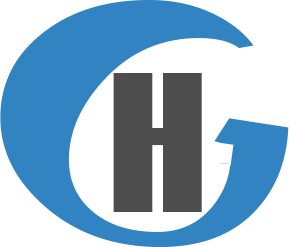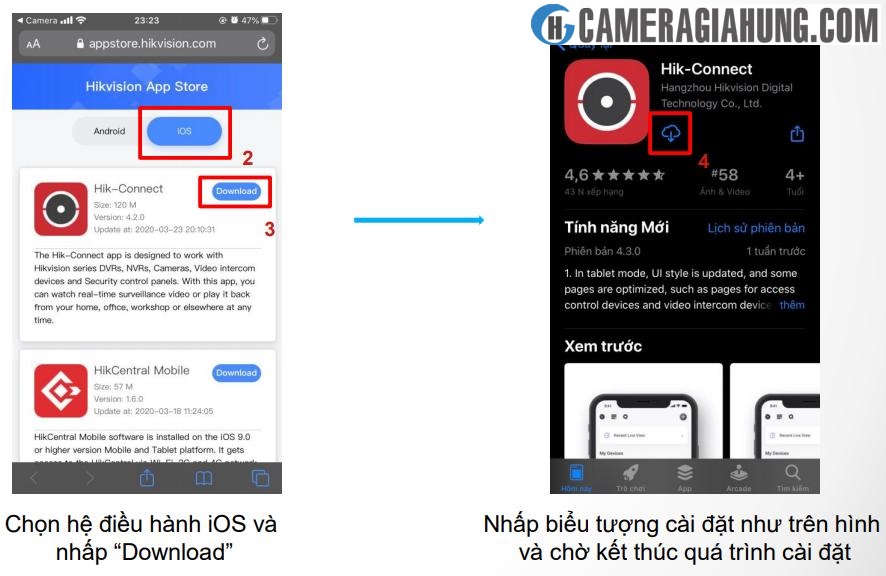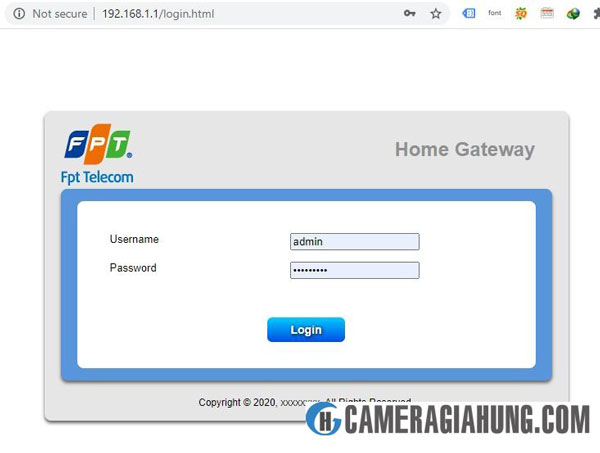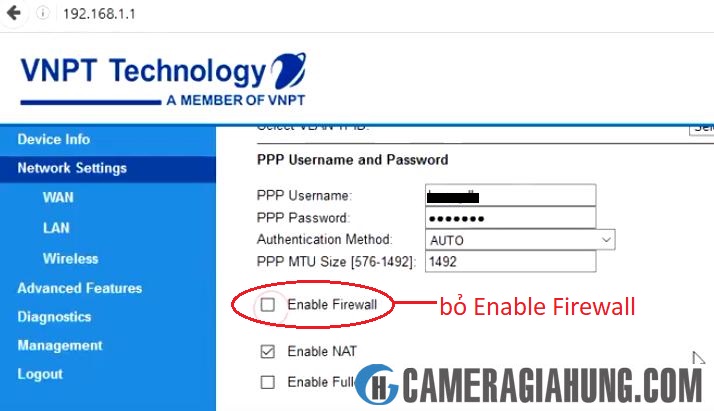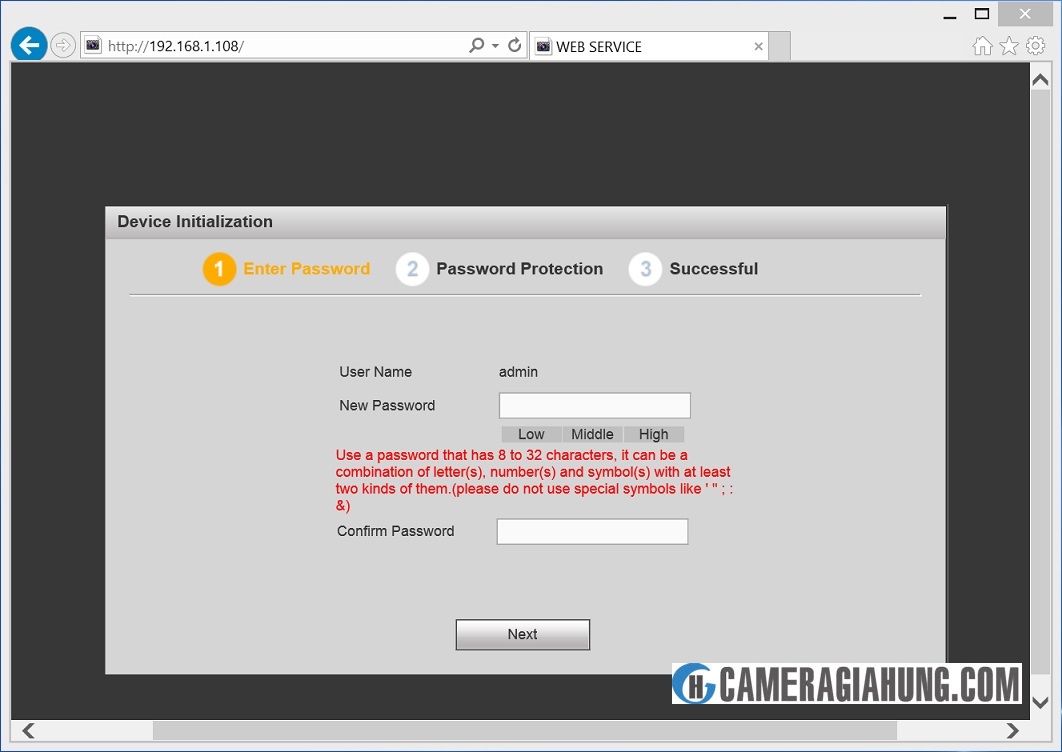Sử dụng máy tính để cài đặt Đầu ghi hình, Camera IP HIKVISION mang lại khả năng cài đặt dễ dàng và chuyên sâu hơn. Tuy nhiên, việc khởi động máy tính mất thời gian và cầm máy tính di chuyển sẽ cồng kềnh. Trong khi đó, Điện thoại thông minh (Smartphone) với tính di động cao, lúc nào cũng nằm trong túi của bạn, nên việc sử dụng Smartphone cài đặt cơ bản để hệ thống Camera có thể sử dụng sẽ rất tiện lợi.
Bài viết này Gia Hưng hướng dẫn các bạn sử dụng smartphone hoặc máy tính bảng để cài đặt Đầu ghi hình và Camera IP HIKVISION mà không cần Máy tính.
Các bước cài đặt Đầu ghi hình HIKVISION trên điện thoại:
Bước 1: Kích hoạt Đầu ghi hình
Trước tiên bạn tải App Hik-Connect trên điện thoại, đăng ký tài khoản và đăng nhập.
Liên hệ mua các dòng Laptop, Tablet SURFACE chính hãng tại hotline 0909055194 và zalo 0767307775
Sau khi đăng nhập, kết nối điện thoại vào cùng mạng LAN với Đầu ghi, sau đó bạn vào màn hình chính, chọn như trong hình:
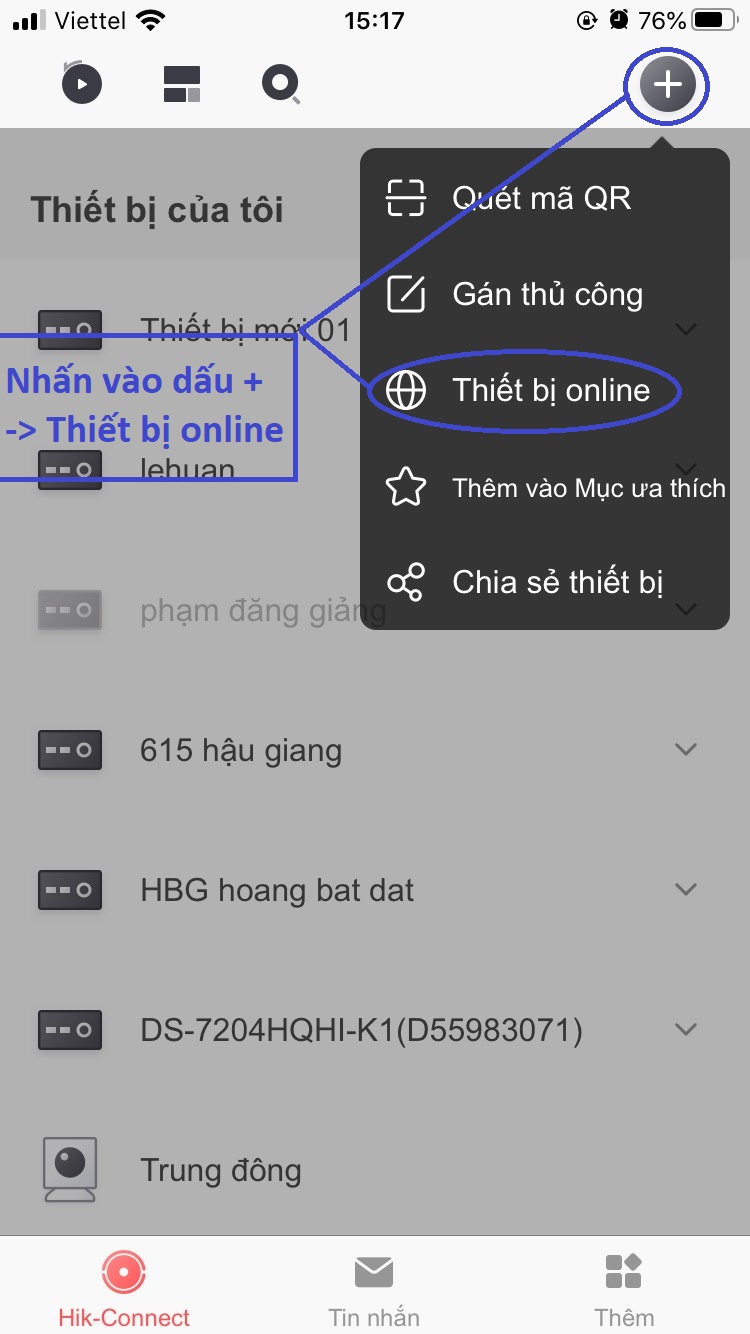
Danh sách thiết bị trong mạng LAN sẽ hiện ra
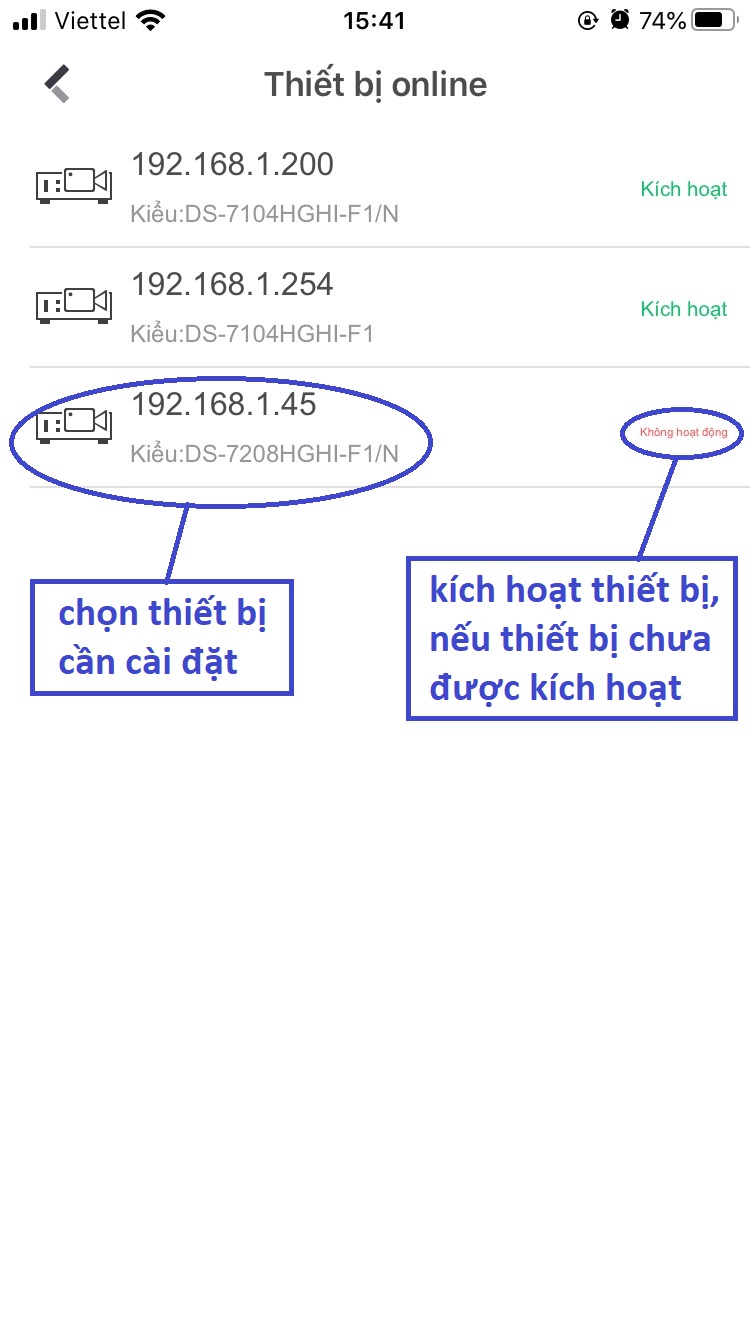
Nhấn Kích hoạt
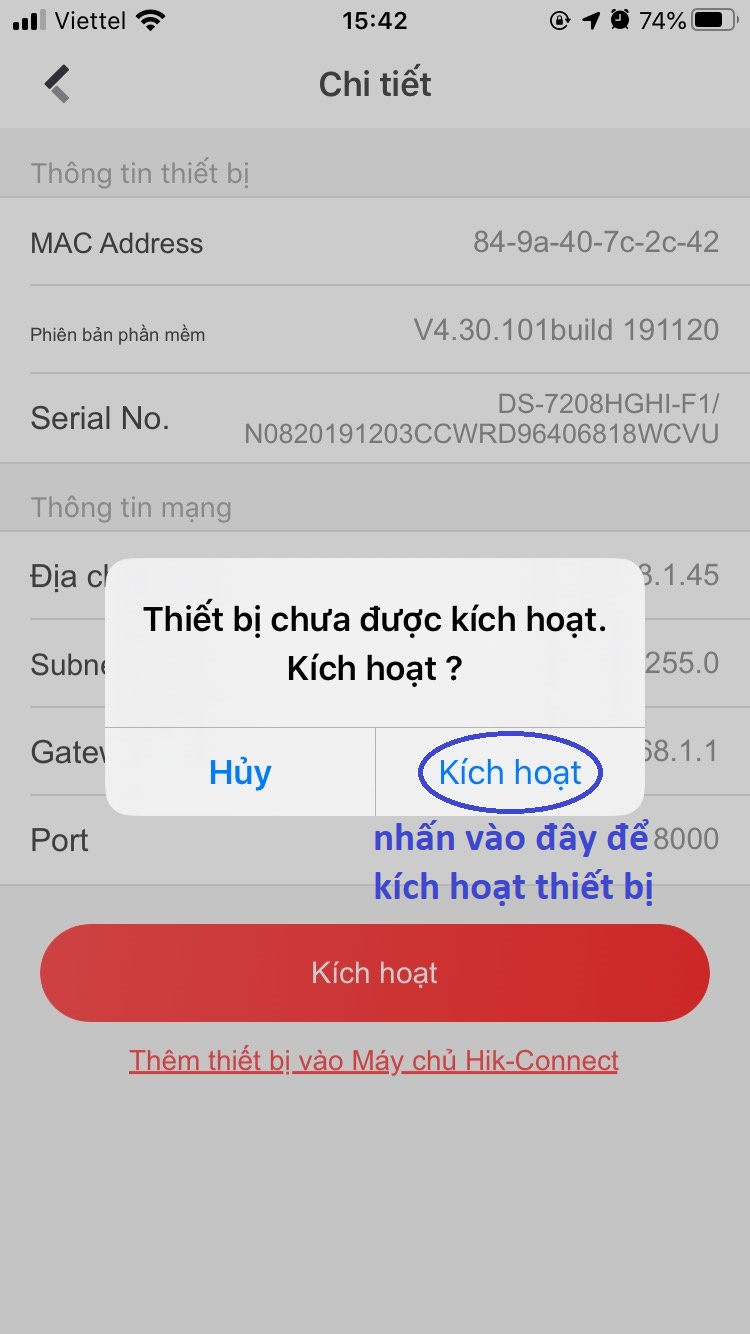
Đặt mật khẩu Đầu ghi
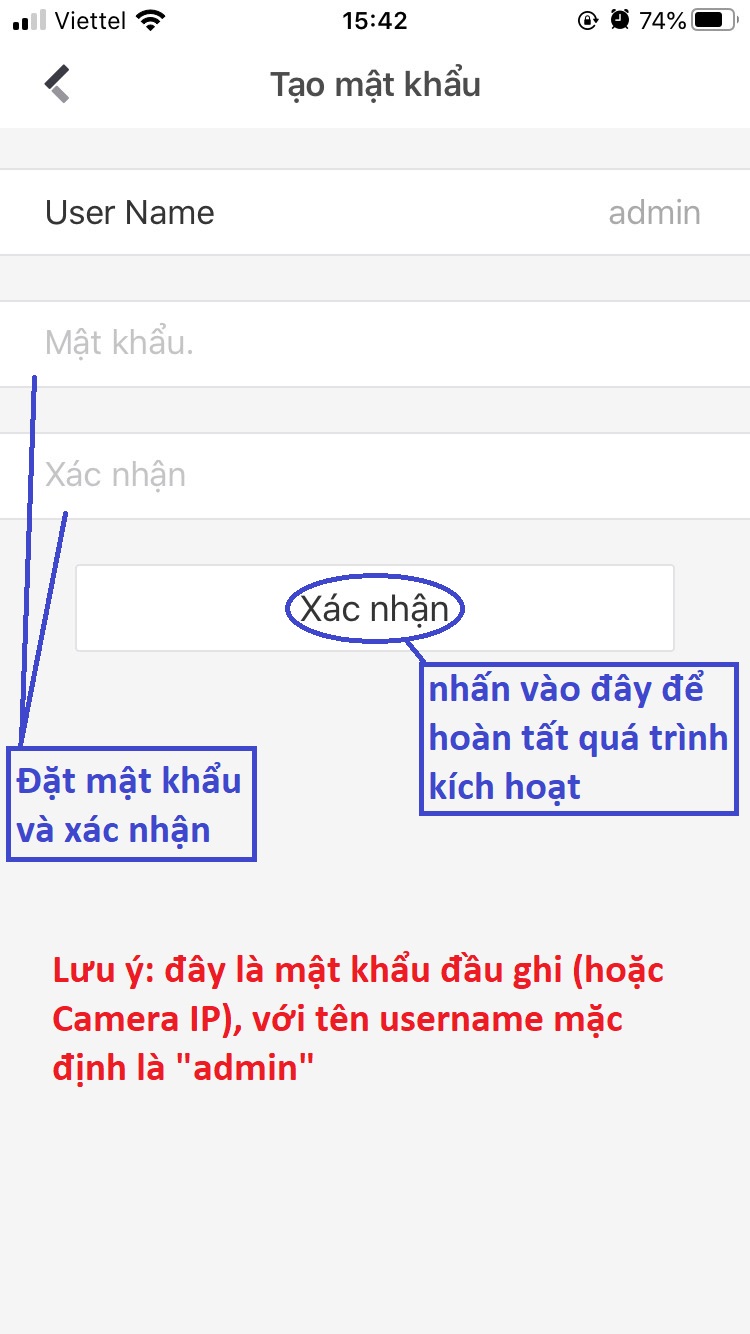
Bước 2: Cài đặt lại thông số mạng cơ bản
Sau khi hoàn tất quá trình kích hoạt, màn hình thông số mạng hiện lên, bạn thực hiện theo trong hình:
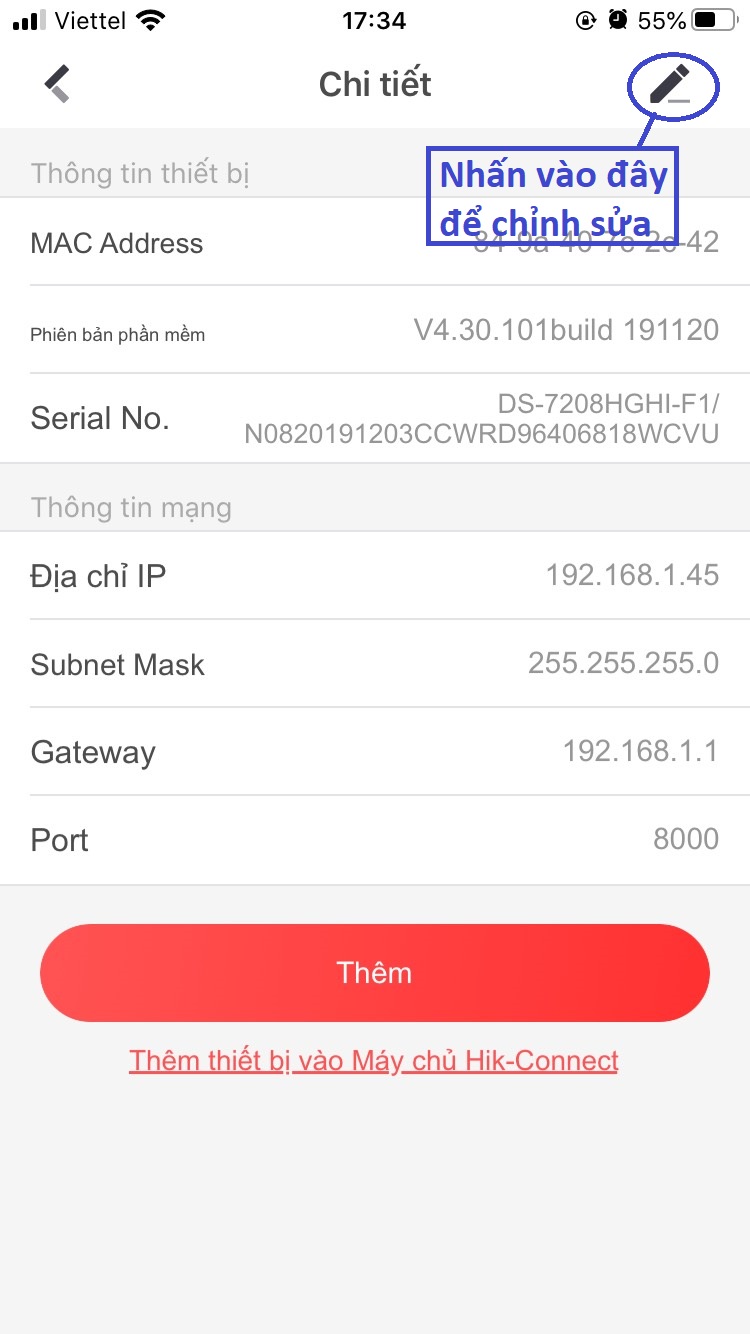
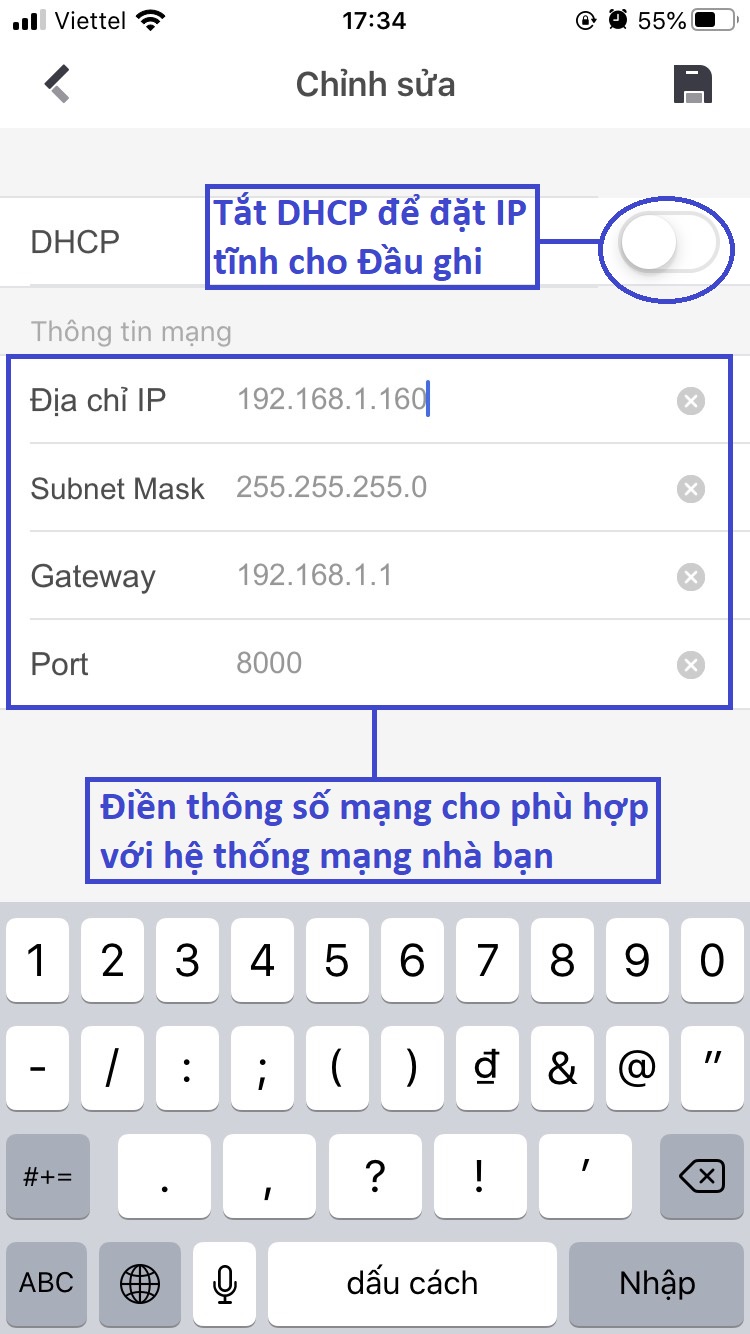
- Bỏ chọn DHCP nếu muốn đặt IP tĩnh cho đầu ghi hình.
- IP Address: đặt IP tĩnh sao cho không trùng với các thiết bị khác trong LAN. Ở đây mình đặt 192.168.1.160
- Subnet Mask: 255.255.255.0
- Gateway: 192.168.1.1
- Port: mặc định là 8000
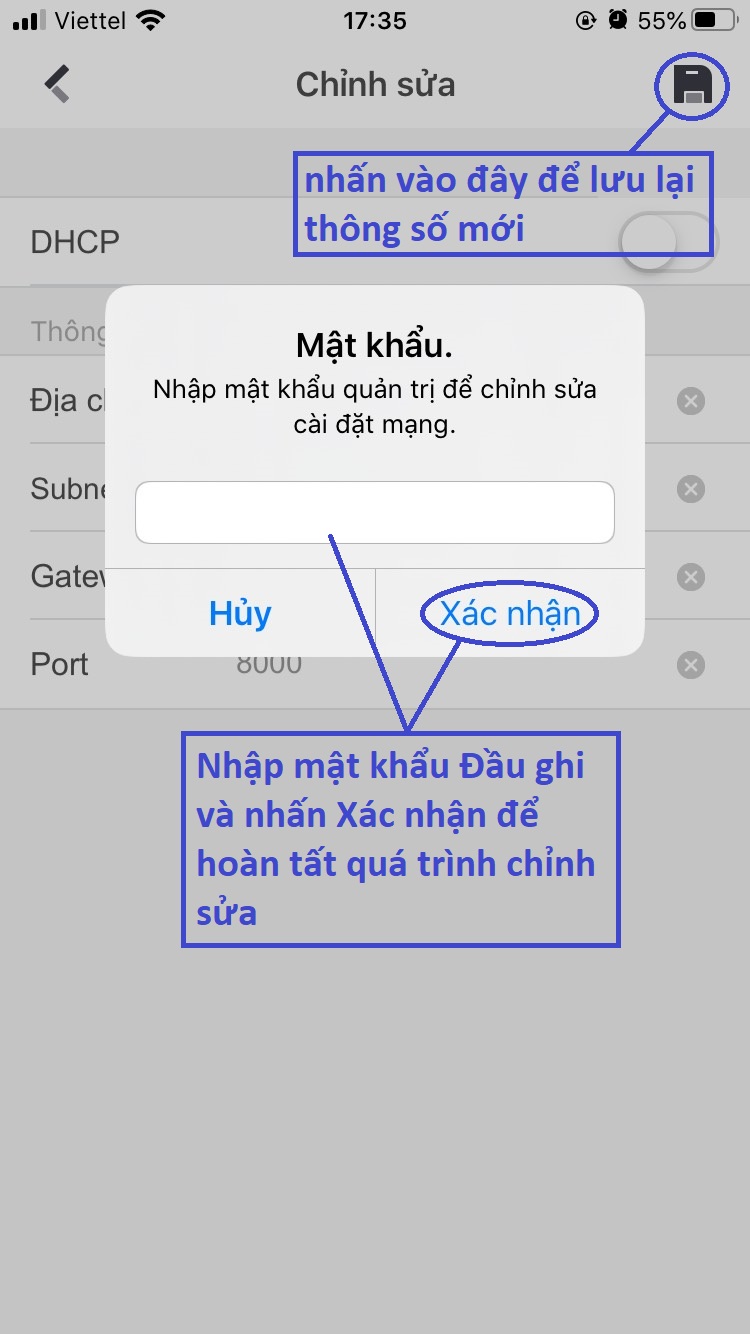
Cuối cùng là lưu lại để hoàn tất quá trình chỉnh sửa.
Bước 3 -> 7: Cài đặt các thông số cơ bản cho Đầu ghi hình / Camera IP
Vào trình duyệt Web (Safari, Chrome,…) trên điện thoại của bạn, gõ địa chỉ IP của đầu ghi hình (ở đây là http://192.168.1.160 ), để truy cập vào trang quản lý.
Thực hiện như Bước 3 -> 7 như trong bài viết: Hướng dẫn cài đặt đầu ghi hình HIKVISION dễ dàng nhất
Bước 8: Kích hoạt dịch vụ Hik-connect cho phép xem qua internet một cách dễ dàng
Dịch vụ Hik-connect cho phép bạn xem Camera từ xa qua internet 1 cách dễ dàng mà không cần phải cấu hình modem phức tạp.
Để bật dịch vụ Hik-connect bạn vào: Cấu hình -> Cài đặt nâng cao -> Truy cập nền tảng, rồi làm như trong hình:
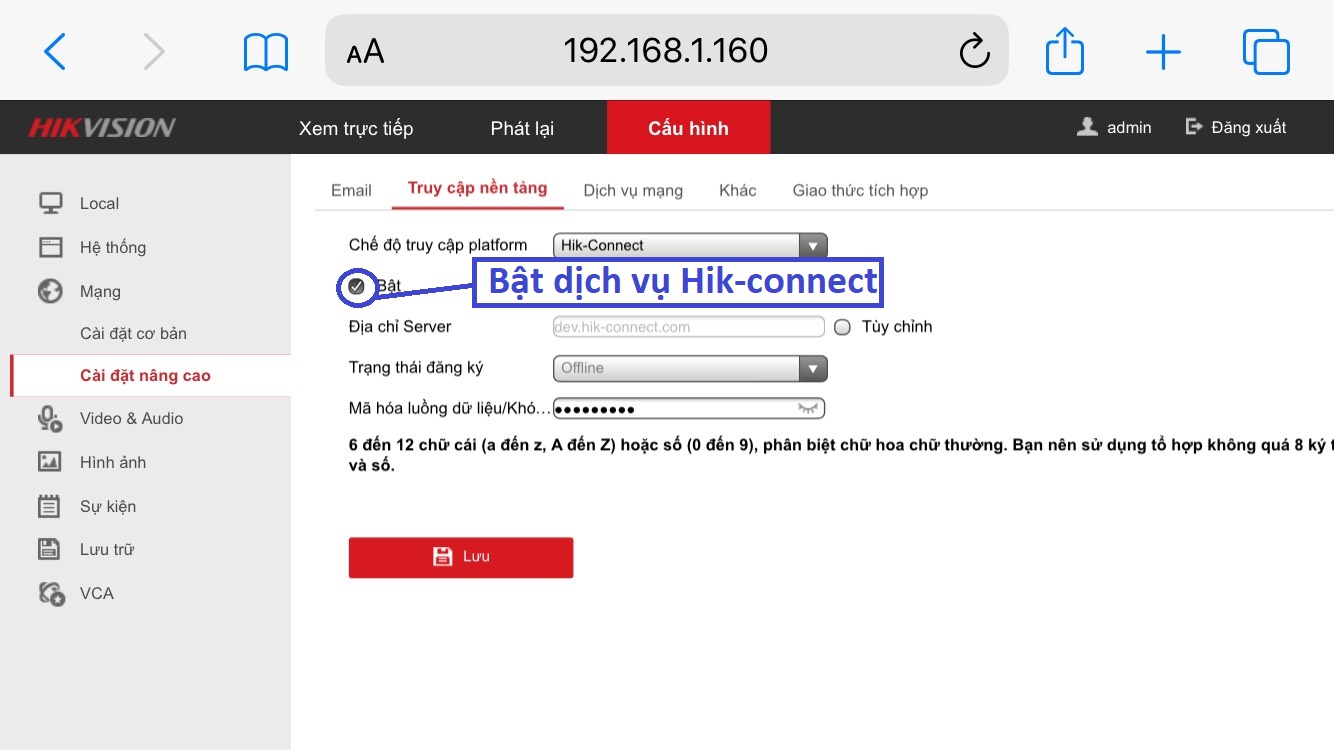
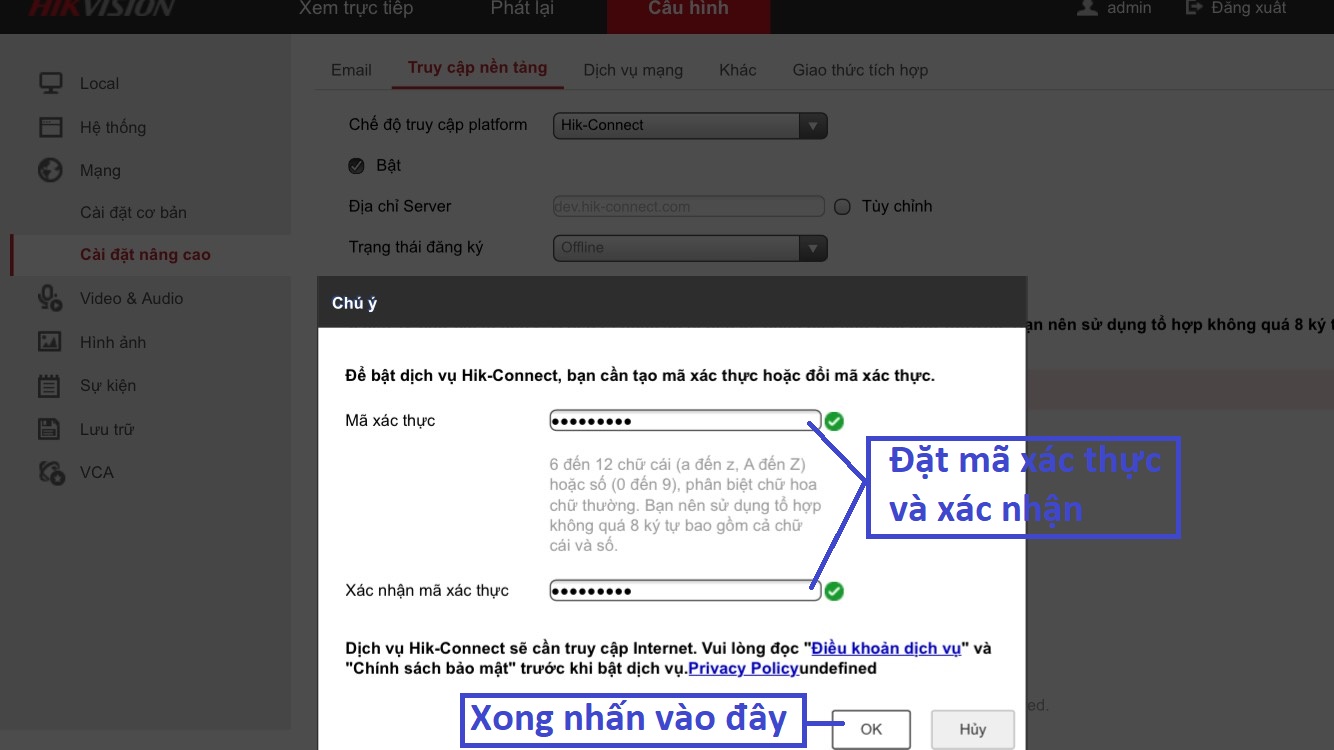
Xong nhấn Lưu để lưu lại quá trình cài đặt.
Bước 9: Thêm Thiết bị vào tài khoản Hik-connect
Trước tiên bạn phải xác định số serial trên vỏ hộp, hoặc xác định serial như trong hình:
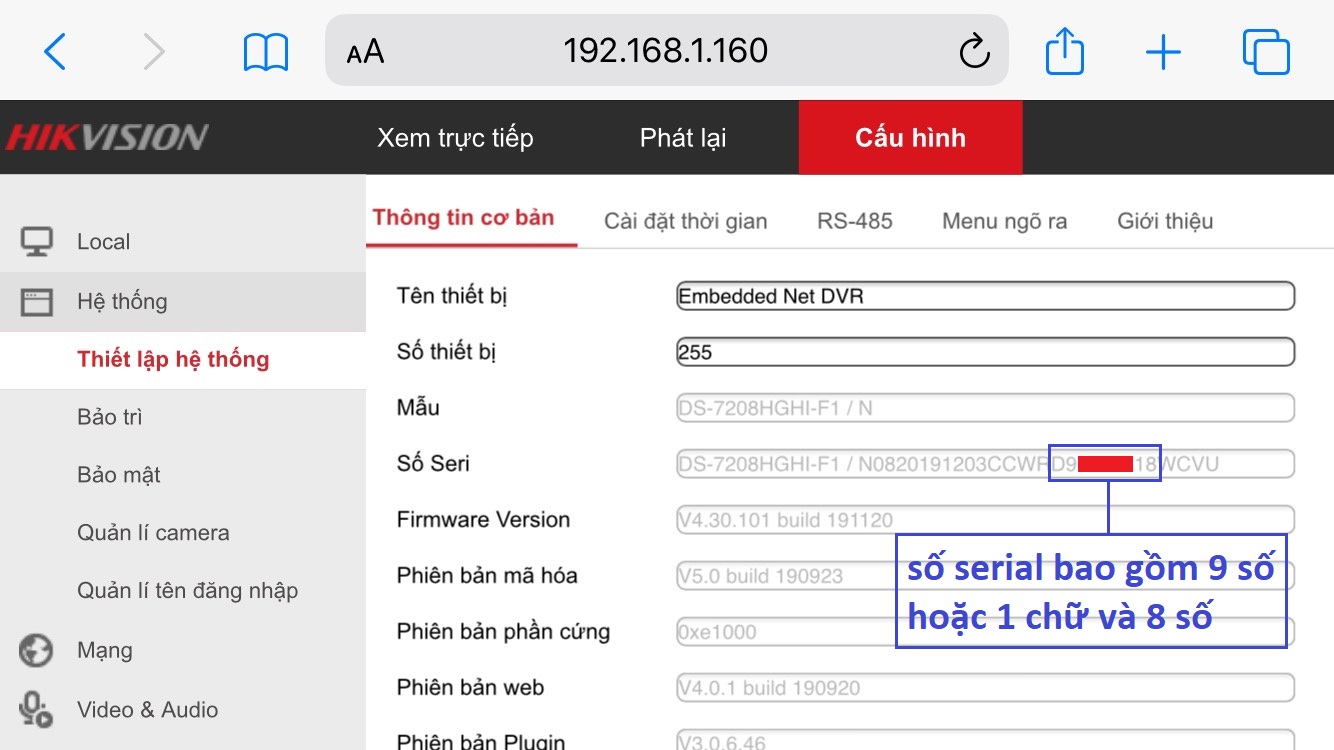
Vào App Hik-connect, tại màn hình chính nhấn Thêm thiết bị (+) -> Gán thủ công
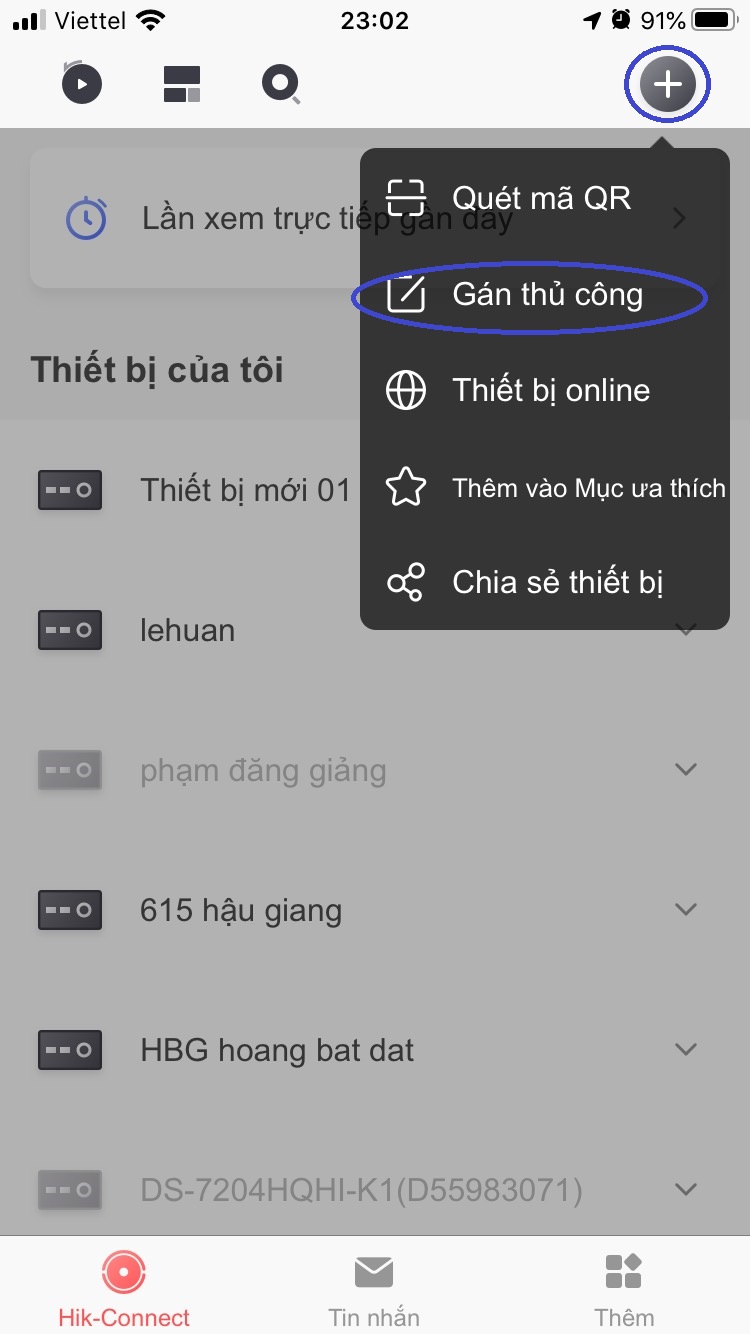
Chọn chế độ đăng ký là Hik-Connect Domain và điền số Serial -> Nhấn Lưu
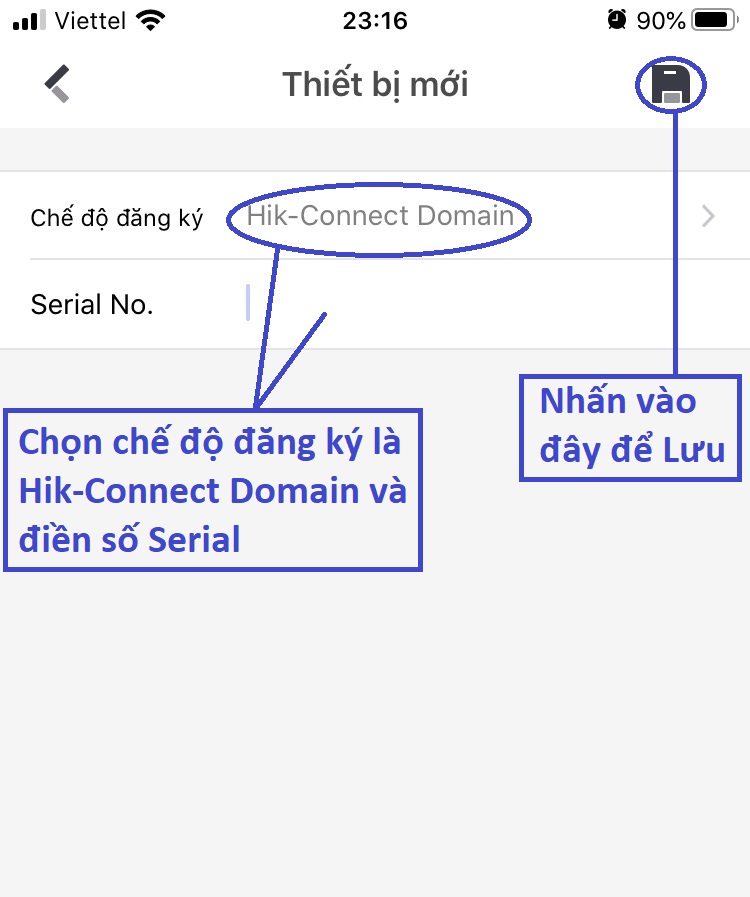
Nhập Mã xác thực đã tạo ở Bước 8 và nhấn Đồng ý.
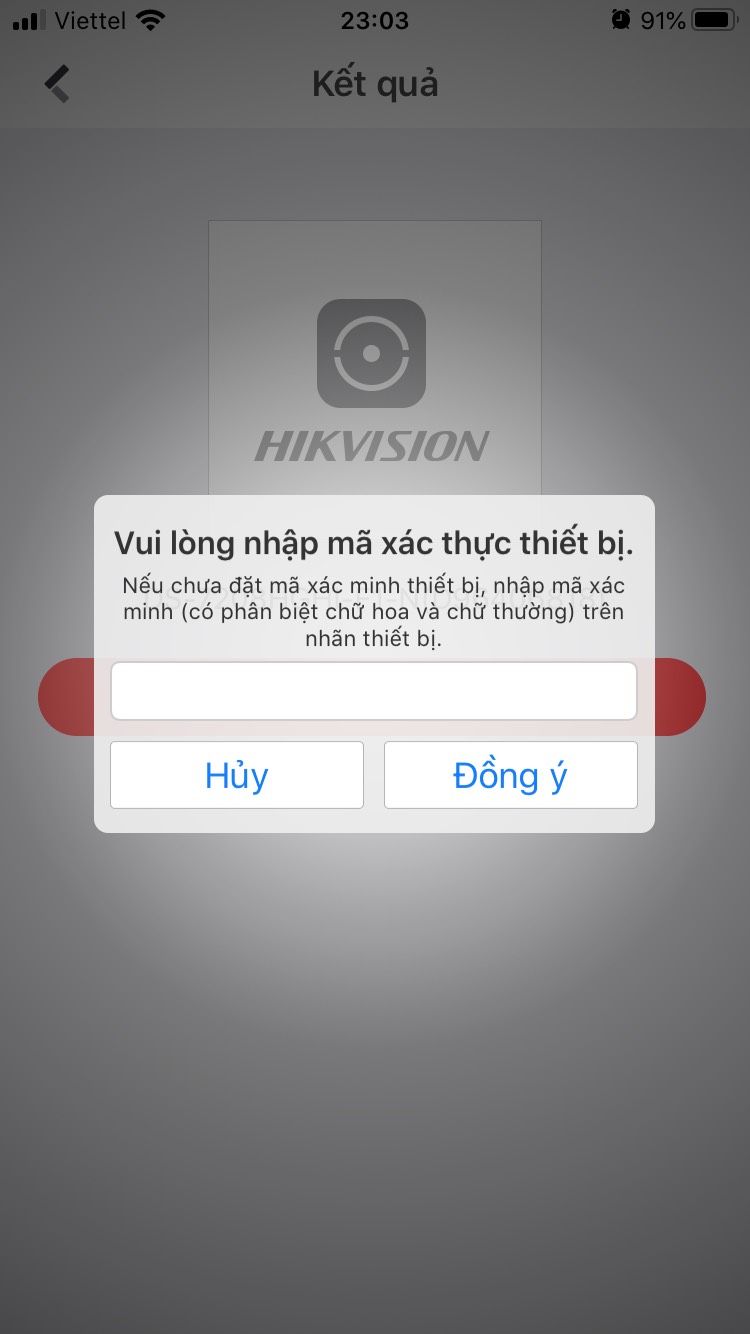
Đặt tên thiết bị cho dễ nhớ và nhấn Lưu để hoàn tất quá trình cài đặt Hik-connect.
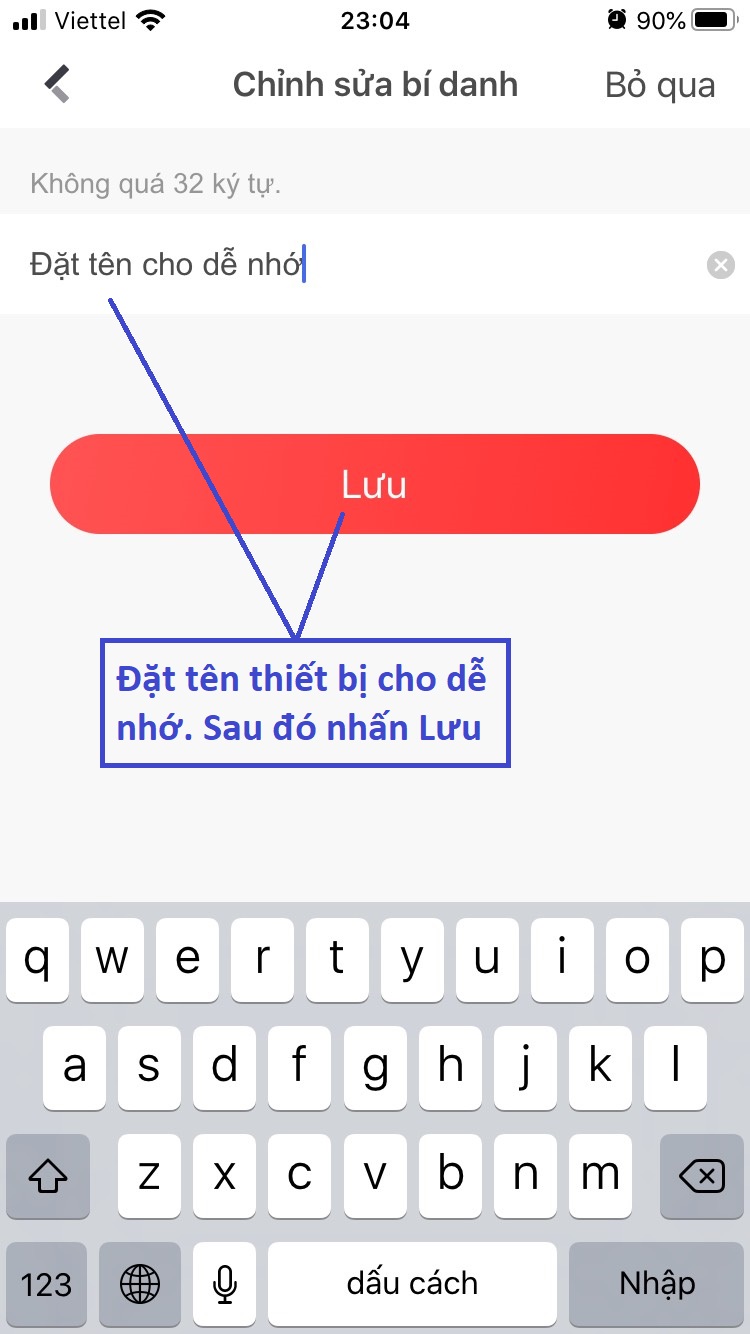
Tại màn hình chính, bạn nhấn vào tên thiết bị là có thể xem trực tiếp được Camera.
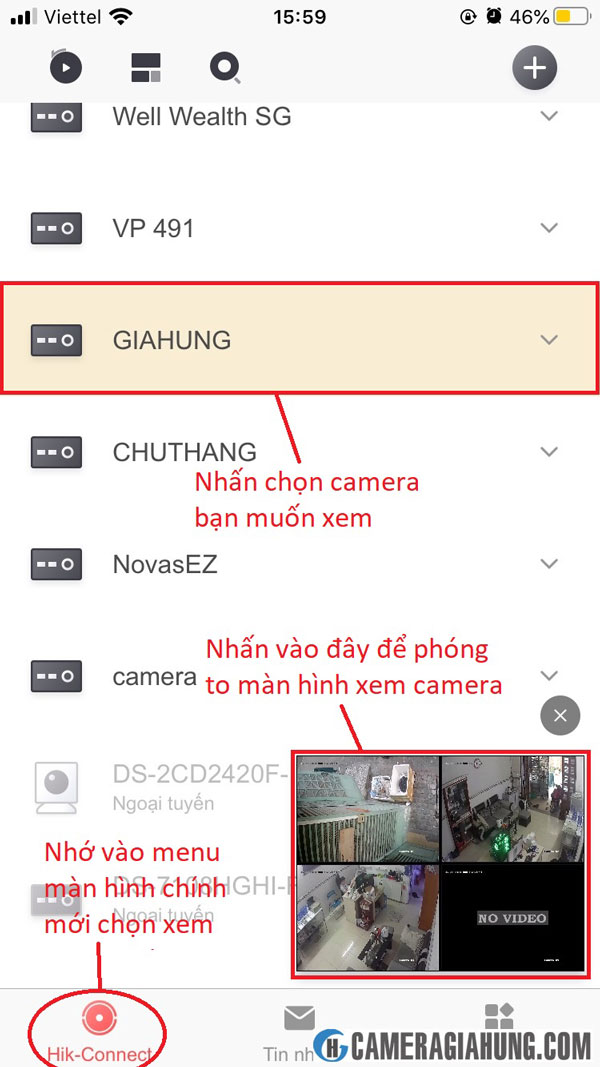
Tới đây là bạn đã hoàn thành quá trình Cài đặt Đầu ghi hình (hoặc Camera IP) HIKVISION và xem online trên Smartphone, Tablet,…
Nếu có khó khăn trong quá trình cài đặt, hãy liên hệ trực tiếp với chúng tôi. Chúc các bạn thành công!